訳語検索
訳語検索ダイアログでは、特定の単語や単語の並びを含む翻訳メモリやライブ文書資料のエントリを翻訳文書から直接検索し、それをターゲットセグメントに挿入したり、編集することができます。この機能を使用して、ソース言語やターゲット言語の単語の訳語を簡単に検索できます。訳語検索では、検索している表現を含むすべてのエントリを見つけることができ、それらのコンテキストを表示できます。連続する単語の他に、単語の一部分や指定した単語すべてを含むセグメントなども検索できます。
ソースセグメントで選択したテキストを含むダイアログを表示する場合には、Text: fieldに選択したテキストが自動入力され、デフォルト設定での結果が自動で表示されます。
注意:ターゲットセグメントでテキストが選択されている状態でCtrl+Kを押すと、webtransモジュールは翻訳メモリのターゲット側で選択されたテキストを検索し、プロジェクト内のライブ文書資料からプロジェクトのターゲット言語のヒットを検索します。(ライブ文書資料は多言語に対応しており、プロジェクトで使用されるまで、指定されたソース言語を使用しません)。ターゲット訳語検索は、可逆的な翻訳メモリでのみ使用できますが、翻訳メモリが可逆的かどうかを確認する方法はありません。結果が出ない場合は、プロジェクトマネージャに相談してください。
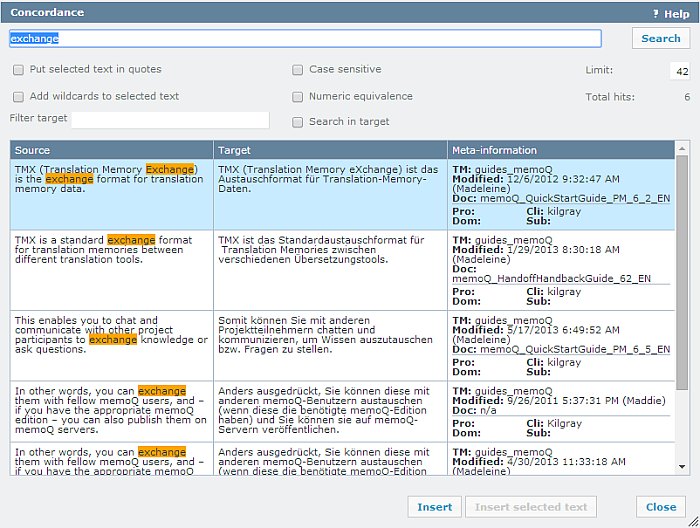
開始方法
訳語検索ダイアログボックスを開くには、 アイコンをクリックするか、Ctrl+Kキーを押します。
アイコンをクリックするか、Ctrl+Kキーを押します。
使用
Concordance dialogは、検索およびフィルタリングパラメータを設定するための設定セクションと、結果を表示するための結果ペインで構成されています。結果には、見つかったセグメントを表示するためのソースおよびターゲットのテキストフィールドと、メタデータを表示するためのセクションが含まれます。
設定セクション
設定セクションでパラメータを設定し、検索ボタンをクリックして訳語検索を実行します。
- テキスト:プロジェクトの翻訳メモリまたは資料で検索するテキストを入力します。入力通りの語順を含む文字列のみを検索するには、単語や句を引用符で囲んで入力します。他のオプション:
- 単語または語句の最初または最後が異なる文字列も検索する場合には、最初または最後にアスタリスクを追加します。たとえば、「turn*」と入力すると、「turn」、「turnover」、「turndown」が検索されます。
- 単語または語句の最初または最後が必ず異なる文字列も検索する場合には、最初または最後にプラスマークを追加します。たとえば、「turn+」と入力すると、「turnover」、「turndown」は検索されますが、「turn」は検索されません。
- 選択中のテキストを引用符で囲む:翻訳グリッドで選択したテキストを自動的に引用符で囲むように設定するには、このチェックボックスをオンにします。この設定は、訳語検索コマンドに影響します。
- 選択したテキストにワイルドカードを追加:選択したテキストの文末にワイルドカードを自動で追加するには、このチェックボックスをオンにします。テキストを引用符で囲む場合、検索語句の文末にのみワイルドカードが付けられます。この設定は、訳語検索コマンドに影響します。
- 大文字と小文字を区別:一致する単語を選択する際、大文字と小文字を区別する(たとえば、「memoq」と入力すると「memoQ」は検索されない)には、このチェックボックスをオンにします。多くの結果を得るためには、このオプションをオフにします。
- 数値が一致:既定では、memoQは数字を区別しません。「3 licences of memoQ」というテキストを検索する場合には、「200 licences of memoQ」というテキストも表示されます。入力した通りの数字を検索するには、このチェックボックスをオンにします。多くの結果を得るためには、このオプションをオンにします。
- ターゲットで検索:ソース言語ではなくターゲット言語を検索するには、このチェックボックスをオンにします。ターゲット言語検索は、翻訳メモリが可逆的な翻訳メモリである場合にのみ機能します。
- ターゲットをフィルタ:このフィールドにテキストを入力しての訳語検索ヒットをフィルタし、訳語検索ボタンをクリックします。そうすると、結果ペインには指定した単語のいずれかを含む(個別に入力した場合)ターゲットセグメントまたはそれらの単語と完全に一致するターゲットセグメントのみ(引用符でくくった場合)が表示されます。フィルタ後、フィルタされた単語は、赤字で強調表示されます。
- 制限:検索するヒット数を制限するには、このコントロールボックスを使用します。制限コントロールボックスで設定した数のヒット数まで検索されると、memoQは検索を停止します。
- 総ヒット数:ヒットした総数が表示されます。制限フィールドで設定した値より多くヒットした場合には、この数字は赤色で表示されます。
訳語検索を実行するには、 検索ボタンをクリックします。
結果ペイン
翻訳結果ペインには、検索語句が含まれている翻訳メモリやライブ文書エントリが表示されます。1つの一致は行です。最初の列はソーステキストを示し、検索式が強調表示されます。2番目の列はターゲットテキストを示し、ターゲット検索式が強調表示されます。3番目の列には、一致がどこから来ているかを示すメタデータが含まれます。つまり、どの資料または翻訳メモリから、誰が作成したかなどが表示されます。マウスまたはCtrlキーと矢印ボタンを使用して、結果内を移動します。
ターゲットテキストフィールドのメタデータ
プロジェクト:このフィールドには、翻訳メモリのプロジェクトIDが表示されます。
クライアント:このフィールドは、翻訳メモリがどのクライアントに対して作成されたのかを表示します。
ドメイン:このフィールドには、翻訳メモリのドメインが表示されます。
タイトル:このフィールドには、翻訳メモリのタイトルが表示されます。
Doc:このフィールドは、翻訳メモリ内のエントリがどこから来たかを示すドキュメントです。
TM:そのエントリが含まれている翻訳メモリの名前が表示されます。
キーワード:このフィールドはライブ文書資料のキーワードが表示されます。
資料:そのエントリが含まれているライブ文書資料の名前が表示されます。
更新日:エントリの作成者または最後にエントリを修正したユーザーの名前が表示されます。
操作
挿入をクリックすると、翻訳グリッドの現在のセグメントのターゲット側に、ターゲットテキストフィールドに表示されているターゲットテキストが上書きされます。挿入ボタンをクリックすると訳語検索ダイアログボックスも閉じます。
訳語検索ダイアログでテキストを選択し、選択した訳を挿入(S)をクリックして翻訳グリッドのターゲット側に選択内容を挿入します。選択した訳を挿入(S)ボタンをクリックすると訳語検索ダイアログボックスも閉じます。
翻訳文書を変更せずにダイアログを閉じるには閉じる(_C)ボタンをクリックします。
注意:訳語検索ダイアログボックスの位置とサイズはユーザーの環境設定に保存され、ダイアログボックスを再度開いたときに復元されます。